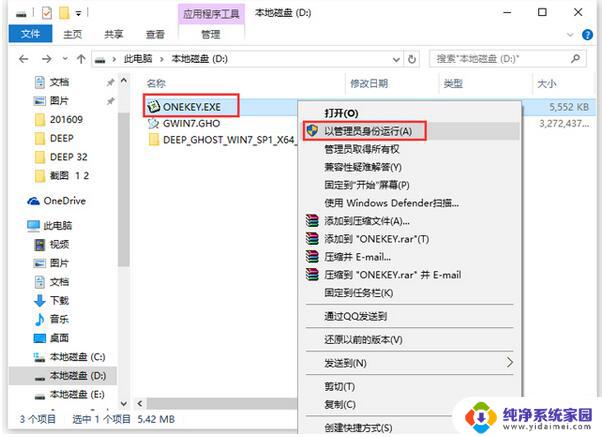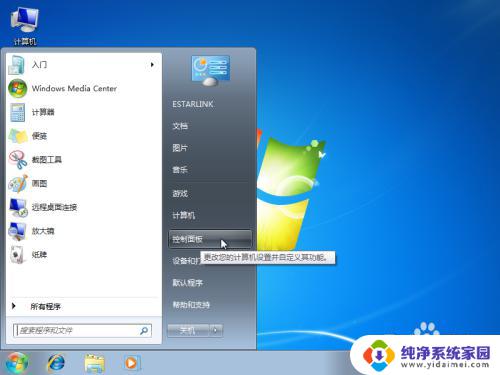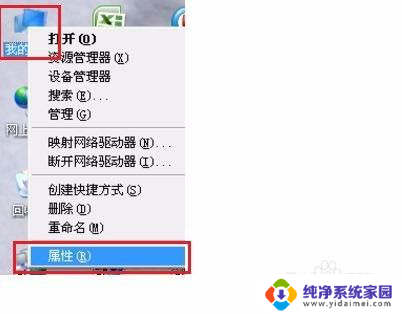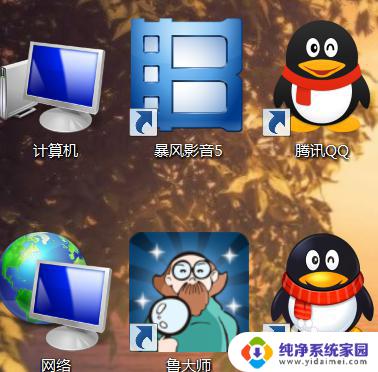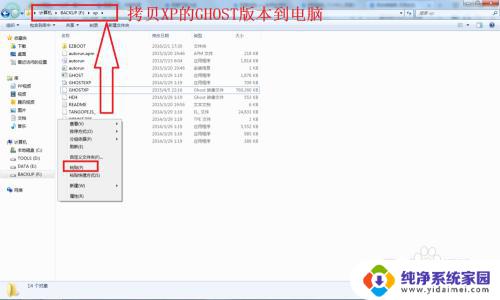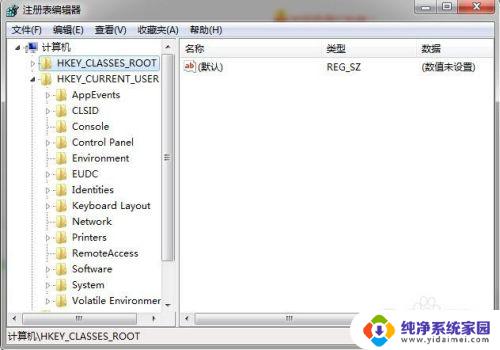Win7如何把32位换成64位?详细教程及注意事项
更新时间:2023-07-19 16:41:34作者:xiaoliu
win7如何把32位换成64位,随着科技的不断进步和硬件设备的升级,64位操作系统因其更加高效和稳定的性能而日益普及,而对于一些长期使用win7的用户来说,将32位操作系统换成64位操作系统也成为了他们的需求之一。那么如何把win7的32位换成64位呢?以下为您详细解答。
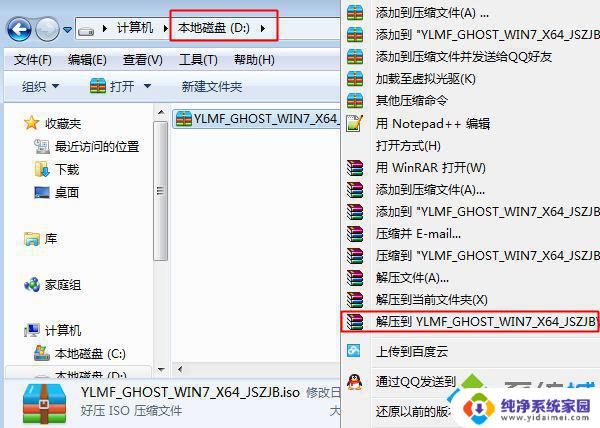 2、将win7.gho文件和Onekey ghost工具放到同一目录,比如D盘,不要放C盘或桌面;
2、将win7.gho文件和Onekey ghost工具放到同一目录,比如D盘,不要放C盘或桌面;
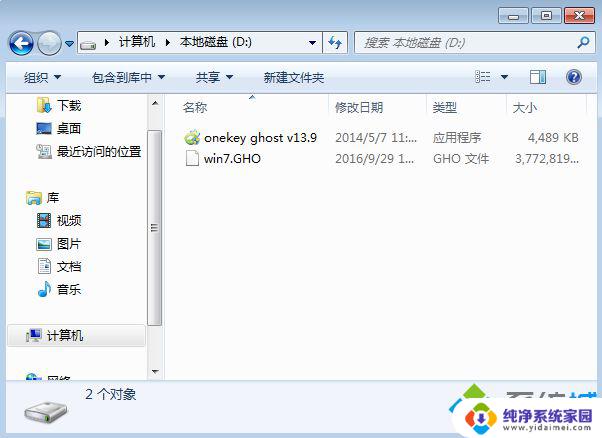 3、双击打开Onekey ghost安装工具,选择“还原分区”。GHO WIM ISO映像路径选择win7.gho文件,选择安装位置,比如C盘,或者根据磁盘容量判断要安装系统的磁盘,点击确定;
3、双击打开Onekey ghost安装工具,选择“还原分区”。GHO WIM ISO映像路径选择win7.gho文件,选择安装位置,比如C盘,或者根据磁盘容量判断要安装系统的磁盘,点击确定;
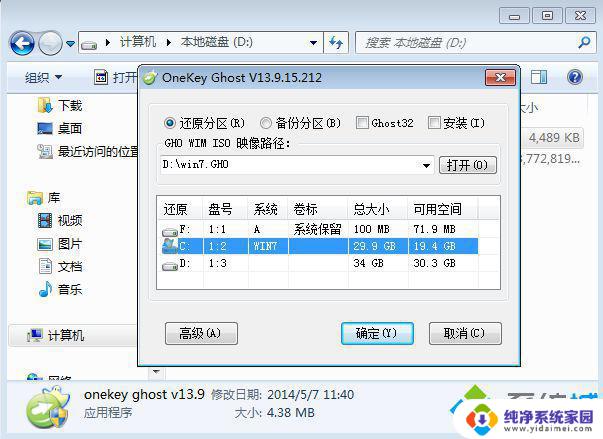 4、弹出提示框,确认没有重要数据之后,点击是,立即重启进行计算机还原,也就是安装过程;
4、弹出提示框,确认没有重要数据之后,点击是,立即重启进行计算机还原,也就是安装过程;
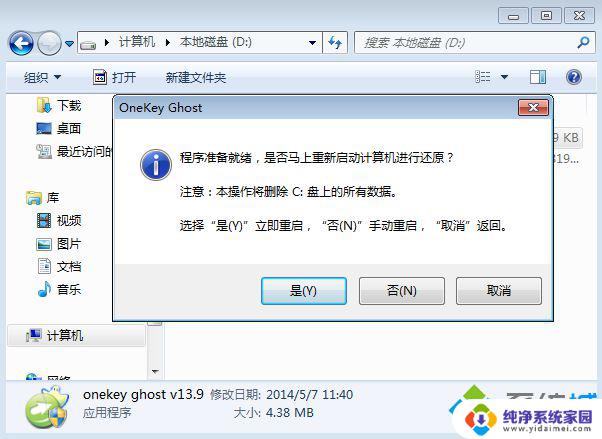 5、这时候电脑重启,开机启动项多出Onekey Ghost,默认自动选择这个Onekey Ghost进入安装过程;
5、这时候电脑重启,开机启动项多出Onekey Ghost,默认自动选择这个Onekey Ghost进入安装过程;
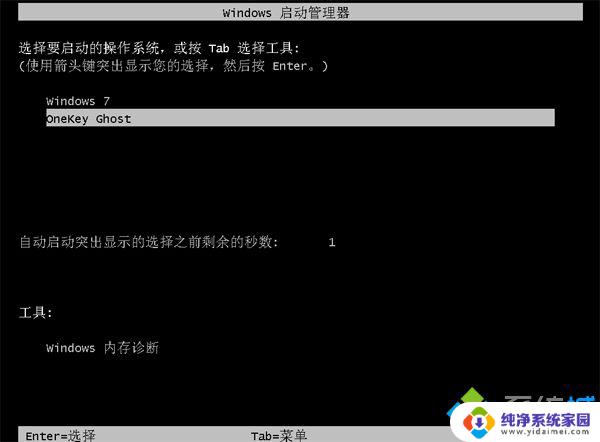 6、启动进入到这个界面,执行windows7 64位系统还原到C盘的操作,等待进度条完成;
6、启动进入到这个界面,执行windows7 64位系统还原到C盘的操作,等待进度条完成;
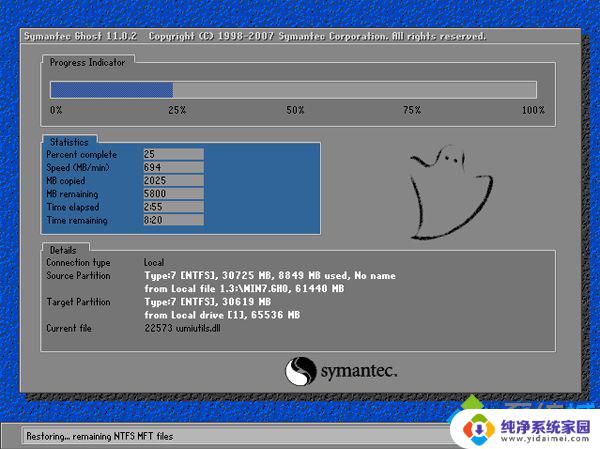 7、操作完成后,电脑自动重启,继续执行windows7 x64系统安装和配置过程;
7、操作完成后,电脑自动重启,继续执行windows7 x64系统安装和配置过程;
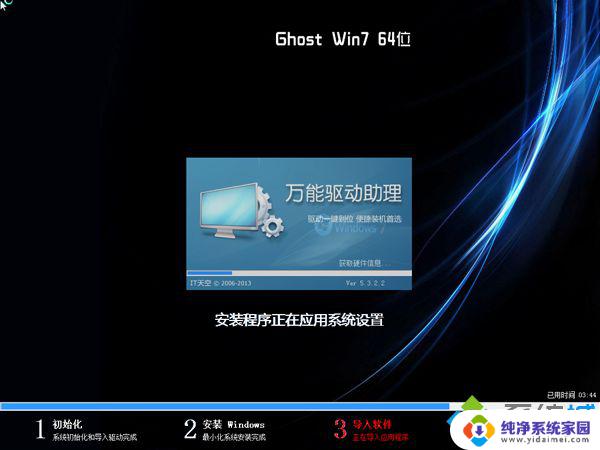 8、升级安装过程会有多次的重启过程,最后重启进入全新系统桌面后。windows7 32位就升级到windows7 64位了。
8、升级安装过程会有多次的重启过程,最后重启进入全新系统桌面后。windows7 32位就升级到windows7 64位了。

以上就是win7如何把32位换成64位的全部内容,如果您遇到了相同的问题,可以参考本文中介绍的步骤进行修复,希望这篇文章对您有所帮助。